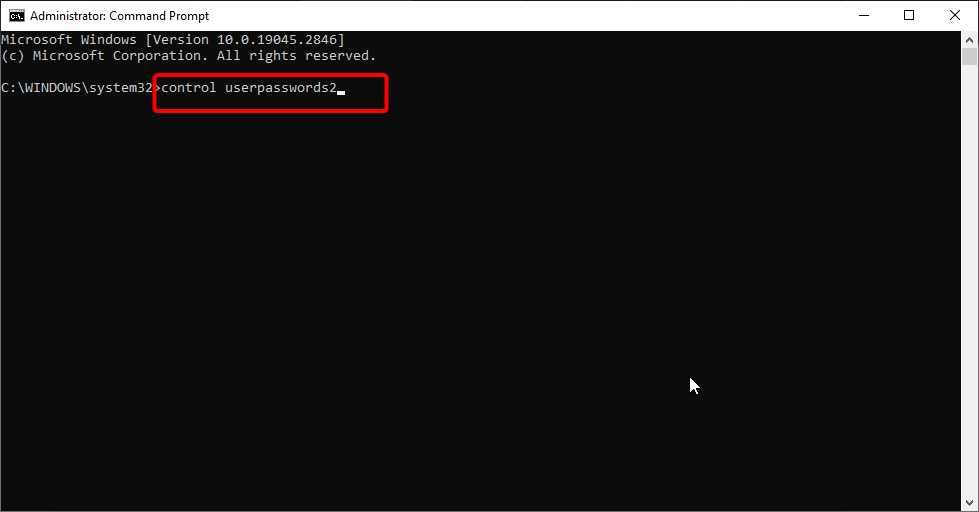Omgå administratoradgangskoden ved hjælp af Windows 10 installationsdisken
- Admin-adgangskoden er afgørende for at udføre administrative opgaver på computeren.
- Du kan omgå administratoradgangskoden ved at bruge funktionen Startup Repair og Notesblok.
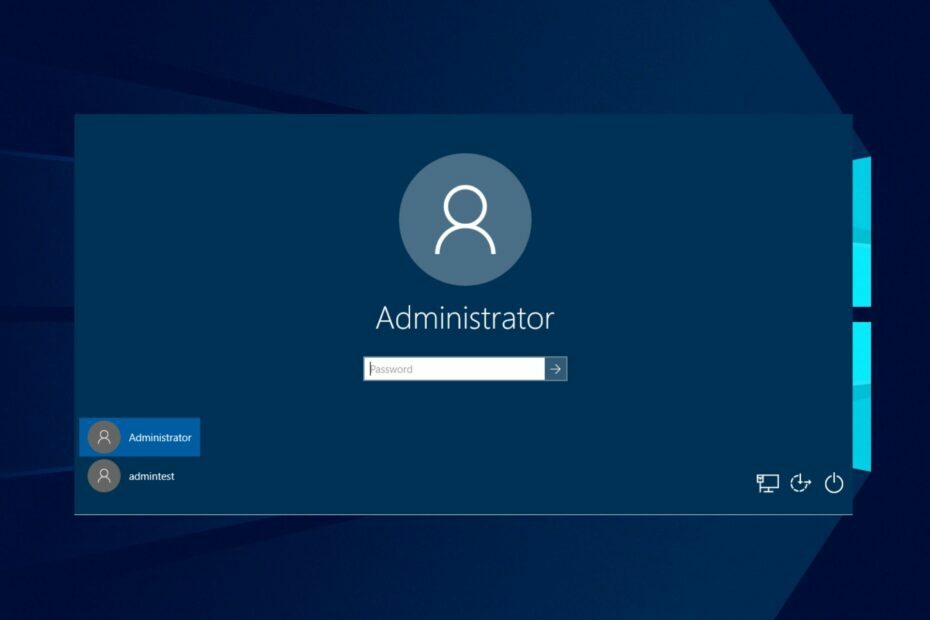
xINSTALLER VED AT KLIKKE PÅ DOWNLOAD FIL
- Download DriverFix (verificeret downloadfil).
- Klik Start scanning for at finde alle problematiske drivere.
- Klik Opdater drivere for at få nye versioner og undgå systemfejl.
- DriverFix er blevet downloadet af 0 læsere i denne måned.
Brugere har ofte rapporteret problemer med at få adgang til administratorkontoen eller glemme administratoradgangskoden. Dette kan forhindre den primære bruger af maskinen i at tildele privilegier og andre opgaver. Derfor vil denne artikel diskutere, hvordan man omgår administratoradgangskoden på Windows 10.
Ligeledes kan du tjekke vores guide om nemme måder at gør dig selv til administrator på Wndows 10.
Hvad er en administratoradgangskode?
Admin-adgangskoden, også kendt som administratoradgangskoden, er en adgangskode, der er indstillet til en administratorkonto på en computer eller et system. Administratorkontoen har typisk forhøjede privilegier og kontrol over forskellige indstillinger, konfigurationer og adgangsrettigheder i systemet.
Desuden kan brugere indstille administratoradgangskoden under den indledende opsætning af operativsystemet, eller når de opretter en administratorkonto. Det er beregnet til at beskytte administratorkontoen og de følsomme systemressourcer mod uautoriserede brugere.
Derudover har du brug for en administratoradgangskode til at udføre administrative opgaver, lave systemændringer og installere software. Du har også brug for det til at administrere brugerkonti på en computer eller et system.
Det er afgørende at holde administratoradgangskoden sikker og kun kendt af autoriserede personer for at opretholde systemets integritet og sikkerhed.
Hvordan kan jeg omgå administratoradgangskoden på Windows 10?
1. Bypass med Startup reparation og Notesblok
Omdøb systemfiler
- Tænd for din computer, eller genstart den, hvis den allerede er tændt.
- Når computeren starter, skal du trykke på og holde nede Strøm knappen for at tvinge den til at lukke ned.
- Gentag de foregående trin to gange mere. Ved det tredje opstartsforsøg skal du lade computeren starte normalt uden at trykke på tænd/sluk-knappen.
- Windows registrerer, at de tidligere opstartsforsøg mislykkedes og starter automatisk Menuen Startup Repair.
- På den Opstartsreparation vindue, skal du klikke på Fejlfinding fanen.
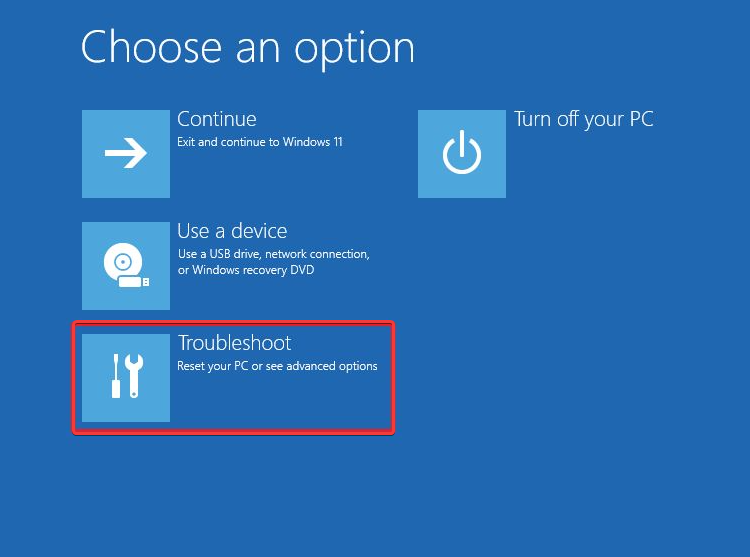
- Klik på Avancerede indstillinger fanen og vælg Kommandoprompt.

- Skriv følgende i kommandolinjen og tryk på Gå ind:
Notesblok
- Når Notesblok åbnes, skal du klikke på Fil fra den øverste bjælke skal du vælge Åben fra rullemenuen, og klik derefter på Denne pc.

- Åben din lokalt drev, Vælg Windows, derefter System 32. Sørg for, at søgepræferencen er indstillet til Alle filer.

- Find sethc fil, højreklik på den og omdøb den sethc-gamle.

- Find cmd fil, højreklik på den og omdøb den til sethc.

- Luk Opstartsreparation og genstart pc'en normalt.
Start kommandoprompt fra login-skærmen
- Når login-skærmen vises, skal du klikke på Nem adgang knappen på venstre side af Strøm knappen, og tænd derefter for Sticky Keys mulighed.

- Tryk på Flytte tast fem gange hurtigt for at åbne Kommandoprompt med administratorrettigheder.
- Kør følgende kommandoer for at give den nye administrator en adgangskode, og bekræft derefter adgangskoden:
netbrugeradministrator /aktiv: janetbrugeradministrator \*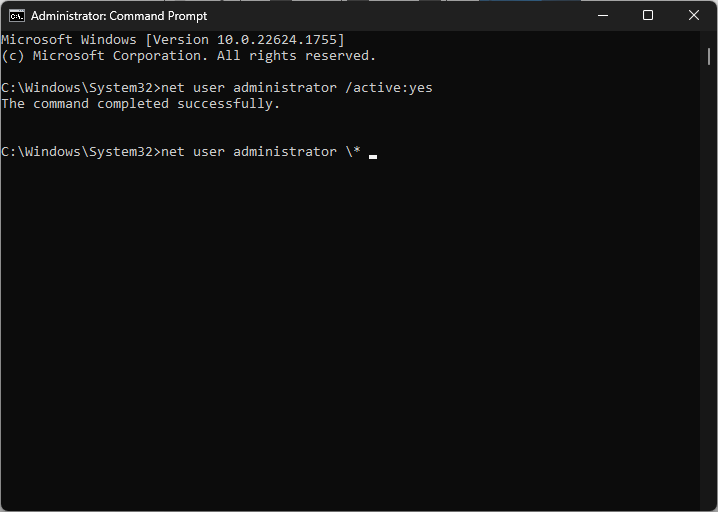
- Luk Kommandoprompt.
- Log ind på den skjulte administratorkonto.
Ovenstående trin er komplicerede, men fungerer godt, hvis du vil have adgang til en computer uden en administratoradgangskode.
2. Omgå ved hjælp af Windows 10 installationsdisken
Omdøb systemfiler fra kommandolinjen
- Indsæt Windows 10 installationsdisk eller tilslut en bootbart USB-flashdrev indeholdende Windows 10 installationsfilerne.
- Start computeren og boot computeren fra drevet.
- Vælg Sprog og tastatur, hvis du bliver bedt om det, klik derefter Næste.

- Klik på Reparer din computer i skærmens nederste venstre hjørne.

- Klik på Fejlfinding, vælg Avancerede indstillinger fanen, og vælg Kommandoprompt.

- Indtast følgende kommandoer:
kopi d:\windows\system32\sethc.exe d:\kopi /y d:\windows\system32\cmd.exe d:\windows\system32\sethc.exe
- Afslut Kommandoprompt.
- Genstart computeren og fjern installationsdisken.
Kør kommandolinjen fra login-skærmen
- Tryk på Flytte tast fem gange hurtigt for at åbne Kommandoprompt med administratorrettigheder.
- Kør følgende kommandoer:
netbruger {user_name} /addnet lokalgruppeadministratorer {user_name} /add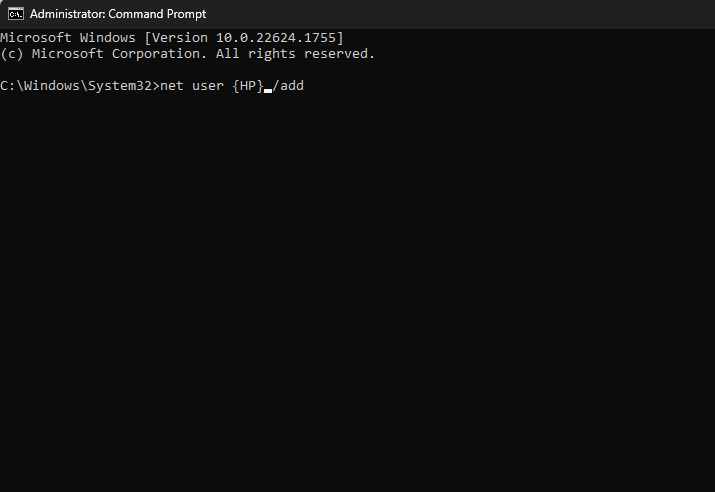
- Ovenstående kommandoer er at oprette et nyt brugernavn og password.
- Genstart computeren, og brug de nye kontooplysninger til at logge på.
Se vores guide for detaljerede trin til oprettelse af et startbart USB-installationsdrev til Windows 10/11.
- Sådan kan du lide en kommentar på Microsoft Word
- Sådan deaktiveres SMB-signering som standard på Windows 11
- Sådan afinstalleres Spotify fuldstændigt på Windows 11
Afslutningsvis kan du være interesseret i vores detaljerede guide om måder at løse problemet på administratorkonto deaktiveret fejl på Windows 10.
Vi har også en artikel om, hvordan man løser den administrator, der har anvendt en politik, der forhindrer installation fejl på din computer.
Fandt du en anden løsning? Hvis ja, del det med os i kommentarfeltet nedenfor.
Har du stadig problemer? Løs dem med dette værktøj:
SPONSORERET
Nogle driver-relaterede problemer kan løses hurtigere ved at bruge et dedikeret værktøj. Hvis du stadig har problemer med dine drivere, skal du bare downloade DriverFix og få det op at køre med et par klik. Lad det derefter tage over og rette alle dine fejl på ingen tid!